截图技巧🎯新手必看:电脑如何截图,小鱼为您详细讲解
- 问答
- 2025-08-01 17:23:07
- 11
本文目录导读:
🎯新手必看!电脑截图全攻略:从青铜到王者的进阶指南💻
早上刚到公司,同事小鱼就收到闺蜜的夺命连环call:"救命!领导让我把网页活动页面全截下来,我按了PrintScreen键怎么只有半截?"😱 相信很多新手都遇到过类似尴尬——明明想截个长图却只截到冰山一角,或是想标注重点却找不到编辑工具,别慌!今天小鱼化身截图导师,手把手教你玩转电脑截图,从青铜选手晋级为王者大神!👑
🖥️ 一、系统自带神操作,3秒搞定基础需求
全屏截图:
- Windows党:按下【Win+PrintScreen】键,屏幕瞬间变暗,截图自动存入「图片-截图」文件夹📁
- Mac党:同时按住【Command+Shift+3】,截图秒变桌面壁纸候选🖼️
区域截图:

- Windows 11新技能:按【Win+Shift+S】,屏幕上方弹出工具栏,选「矩形截图」框选区域,或点「任意形状截图」画个爱心💖送给闺蜜!
- Mac隐藏技巧:按【Command+Shift+4】后,按空格键秒变相机图标📷,点窗口直接截取,再也不用担心截歪啦!
窗口截图:
- Alt键神助攻:Windows按【Alt+PrintScreen】,Mac按【Command+Shift+4+空格】,轻松截取当前活跃窗口,再也不用把整个屏幕发给技术小哥啦!👨💻
💡 二、进阶玩家必备:这些工具让你效率翻倍
微信/QQ截图:
- 微信党:登录电脑版后按【Alt+A】,框选区域后点「文字识别」🔠,英文说明书秒变中文!
- QQ隐藏玩法:按【Ctrl+Alt+A】截图时,点「长截图」滚动鼠标滚轮,网页/聊天记录一键保存,再也不用拼九宫格啦!📜
专业工具推荐:
- Snagit:滚动截图+视频录制二合一,做教程必备!还能给截图加序号标注❶❷❸,技术文档瞬间高大上~
- 小旺AI截图:2025年黑马选手!AI自动识别截图中的公式/图表,还能一键打码敏感信息🔞,科研党狂喜!
📝 三、高手进阶:这些技巧让你截图如开挂
编辑标注三件套:
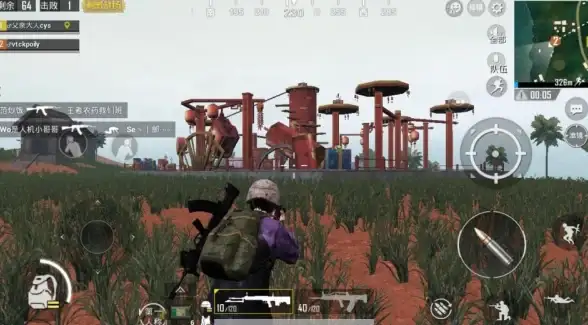
- 截完图直接点「编辑」,用🖍️画笔圈重点,加🔤文字说明,再打个🔴马赛克隐藏隐私,领导看了直呼专业!
云同步大法:
- 设置截图自动保存到OneDrive/iCloud,手机端秒同步!地铁上也能继续改方案📱
快捷键自定义:
- Windows进入「设置→辅助功能→键盘」,把截图设为【F1】键,Mac用Automator创建快捷指令,单手操作不是梦!🖱️
⚠️ 四、避坑指南:这些错误90%新手都犯过
1️⃣ 截图后不保存:按PrintScreen后一定要粘贴到画图/Word,否则截图就消失啦!
2️⃣ 长图截成碎片:记得用Snagit或QQ的「长截图」功能,手动拼接会疯的!
3️⃣ 隐私泄露:截图前检查身份证号/密码,用AI工具自动打码更安心!
🎉 彩蛋时间:小鱼的独家截图场景表
| 场景 | 推荐工具 | 快捷键/操作 |
|--------------------|-------------------|---------------------------|
| 临时保存网页内容 | 浏览器插件FireShot | 点击插件图标→选「完整截图」 |
| 录制操作步骤 | Snagit | 点「视频」→选区域→开始录制 |
| 快速分享给朋友 | 微信截图 | 【Alt+A】→框选→发送 |
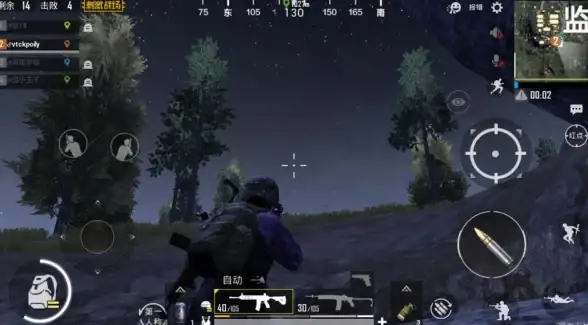
学会这些技巧,下次领导再让你截图,你就能优雅地甩出完整方案,而不是满头大汗地拼九宫格啦!💼 截图虽小,学问大着呢~ 快去试试这些神操作,让同事羡慕你的效率吧!🚀
本文由 业务大全 于2025-08-01发表在【云服务器提供商】,文中图片由(业务大全)上传,本平台仅提供信息存储服务;作者观点、意见不代表本站立场,如有侵权,请联系我们删除;若有图片侵权,请您准备原始证明材料和公证书后联系我方删除!
本文链接:https://vps.7tqx.com/wenda/507246.html


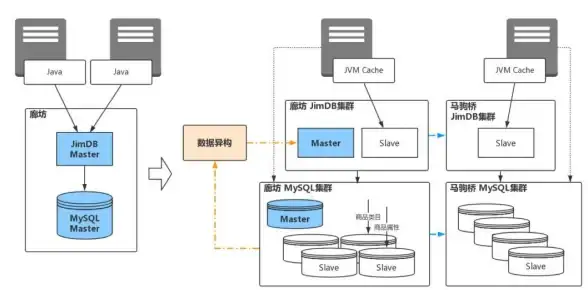


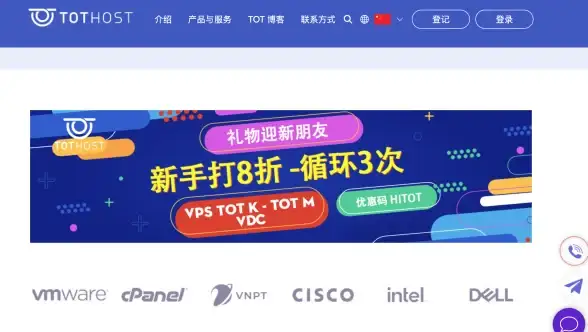



发表评论